
Amd Radon R5 M230 - Әр түрлі ноутбуктерде орнатылған мобильді дискретті бейне карта. Экранда графикалық процесстің есебінен және кескін пайда болады. Алайда, бұл сапалы немесе ойын басталған кезде бірнеше проблемалар туындауы мүмкін. Мұның бәрі ескірген немесе жетіспейтін драйверлермен байланысты, сондықтан оларды дұрыс орнату үшін бәрі маңызды. Міне, біз бүгін сөйлесеміз.
AMD Radon R5 M230 мобильді бейне картасына драдонға орнатыңыз
Мақсатты толтыруға жарамды 6 әдіс бар. Олардың әрқайсысында пайдаланушы назар аударуы керек арнайы іс-шаралар алгоритмі бар. Бұл оңтайлы әдісті анықтау үшін қажет, содан кейін оны берілген нұсқауларды орындау үшін өңдеуге болады.1-әдіс: AMD катализатор бағдарламалық жасақтамасы
Қазір қазіргі заманғы ноутбуктерде дерлік DVD-диск жоқ, сәйкесінше, әзірлеушілерде драйверлерді орнатуға болатын дискіні қолданудың қажеті жоқ. Оның орнына, барлығы компоненттер өндірушісінің ресми сайтын пайдалануды, барлық қажетті нысандарды сол жерден жүктеуге кеңес береді. Біз бұл опцияны бірінші кезекте жеткіздік, өйткені ол ең тиімді және сенімді және келесідей орындалады:
Ресми сайтқа Amd сайтына өтіңіз
- AMD ресми бетіне өту үшін жоғарыдағы сілтемеге өтіңіз. Мұнда қолдау бөлімінде AMD RADEN R5 M230 бейне картасын іздеу үшін кестені пайдаланыңыз немесе оның атын арнайы тағайындалған жолда енгізіңіз.
- Таңдау дұрыс жасалғанына көз жеткізіп, «Жіберу» түймесін басыңыз.
- Бөлек қойындыда қолдау көрсетілетін операциялық жүйелер тізімі ашылады. Орнатылған жинақтың сипаттамаларына сәйкес келетін жолды кеңейтіңіз.
- Бағдарламаның заманауи нұсқасы бар жолға қарама-қарсы, «Жүктеу» түймесін басыңыз.
- Жүктеуді күтіңіз және орындалатын файлды іске қосыңыз. Сіз мұны тікелей «Жүктеу» бөлімінен браузерден жасай аласыз.
- Орнату файлдарының орнын өзгертуді ұсынбаймыз. Пайда болған терезеде «Орнату» түймесін басыңыз.
- Орамнан шығару барысын қадағалаңыз, содан кейін жаңа терезенің автоматты түрде ашылуы пайда болады.
- Онда тілді таңдау немесе оны әдепкі күйде қалдыру үшін тізімді кеңейтіп, «Келесі» түймесін басыңыз.
- Орнату менеджерімен өзара әрекеттесудің екі нұсқасы бар - жылдам және пайдаланушы. Бірінші жағдайда, барлық ұсынылған компоненттер ОЖ-да автоматты түрде қосылады, ал екінші YOwser-де олардың қайсысын қалдыру керек.
- Режимді таңдағаннан кейін конфигурацияны талдау басталады, бұл компьютерде орнатылған бейне картаны анықтайды.
- Реттелетін орнату режимін таңдағанда, компоненттерді көрсетуге болады. Міндетті түрде, «Орнату реттеушісі» қалдыруды қалаңыз, ал қалған элементтер сіздің қалауыңыз бойынша сөндіреді. Сонымен қатар, ақпарат олардың әрқайсысында көрсетіледі, сондықтан элементтердің маңыздылығын түсіну қиын болмауы керек.
- Жүргізушілерді орнату лицензиялық келісімді растағаннан кейін бірден басталады.
- Аяқталғаннан кейін сәтті аяқталған жұмыс туралы хабарлама пайда болады, яғни ноутбукті қайта іске қосуға және бейне карточканың жұмысын жаңа драйверлермен тексеруге болатындығын білдіреді.
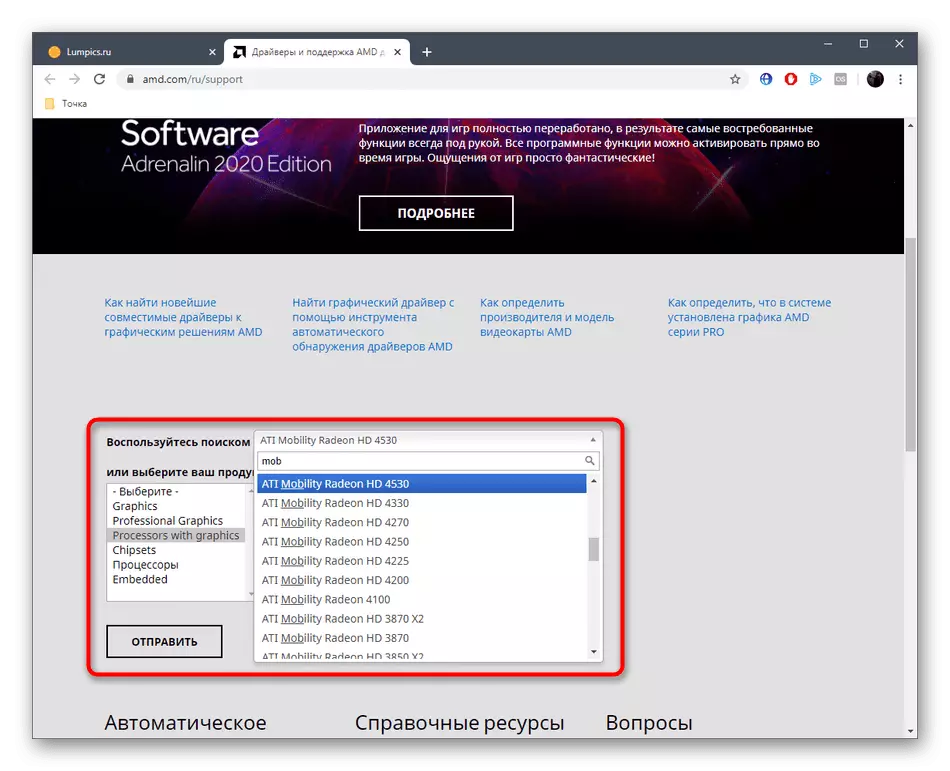
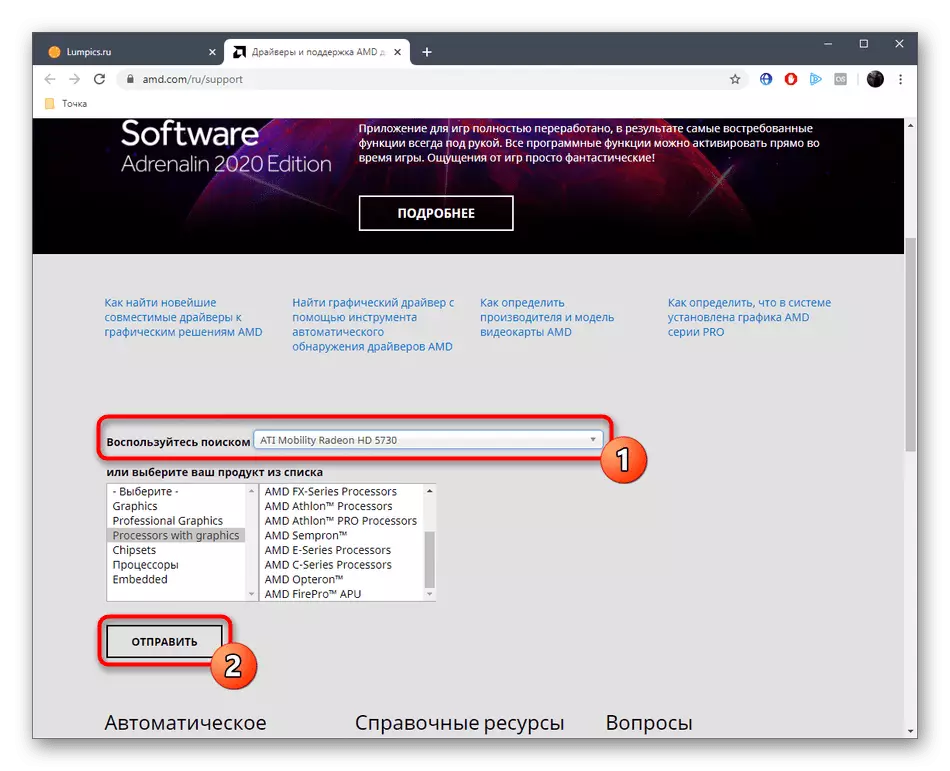
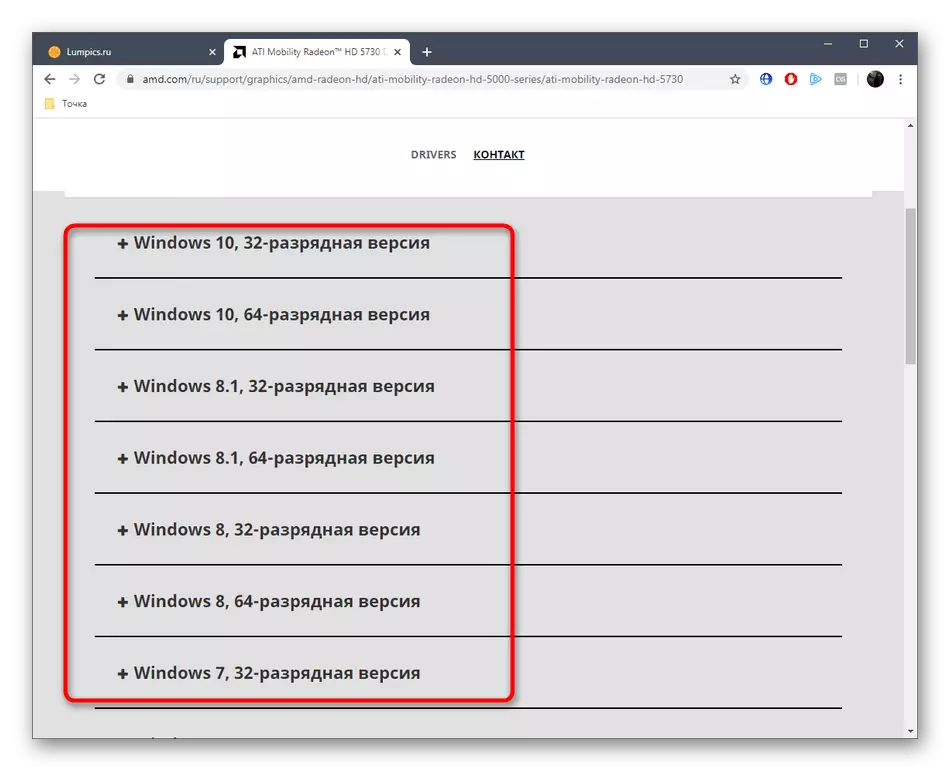
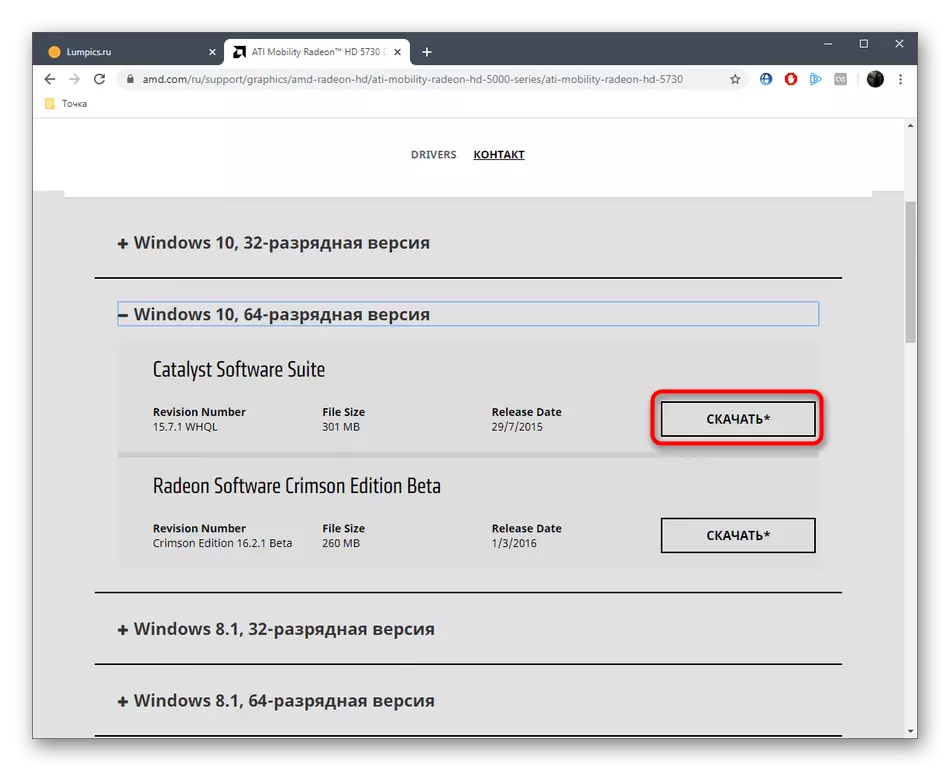
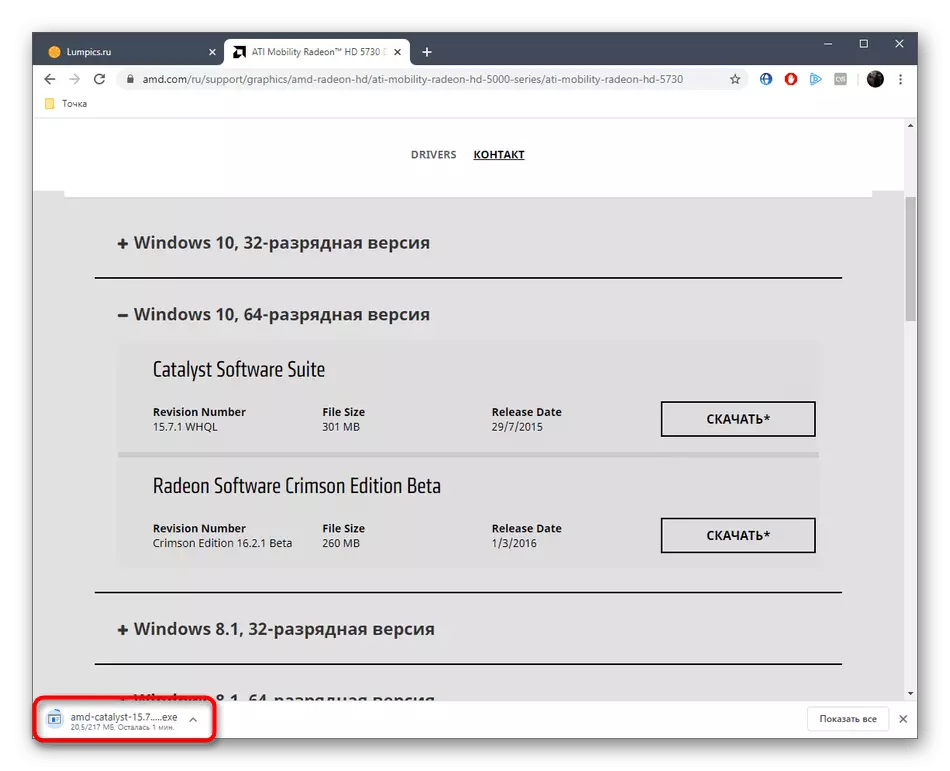
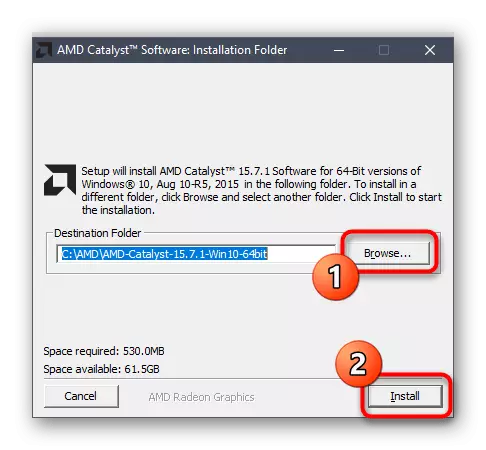
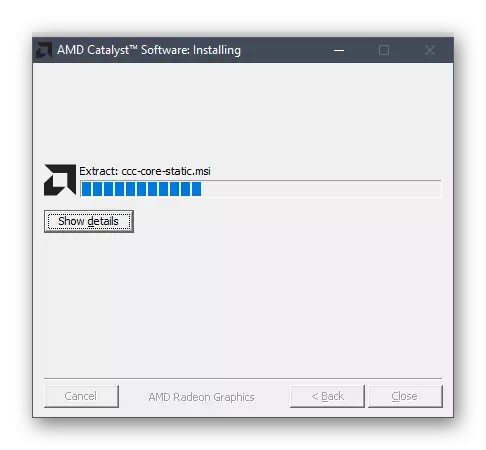
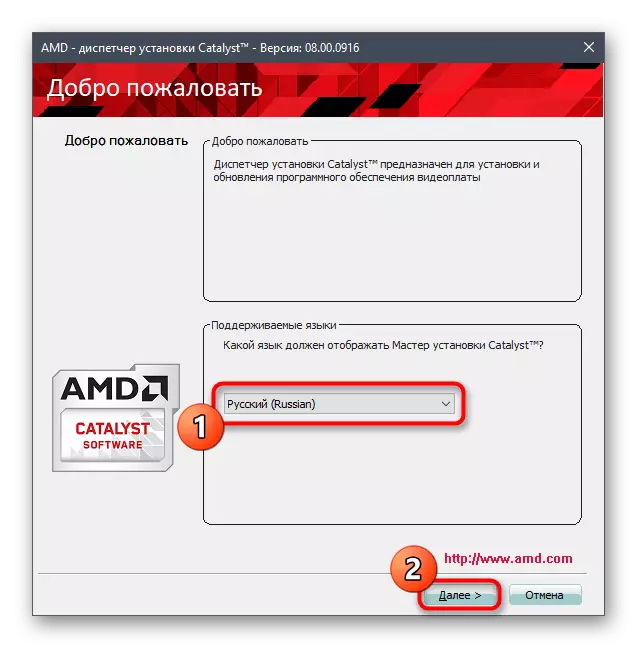
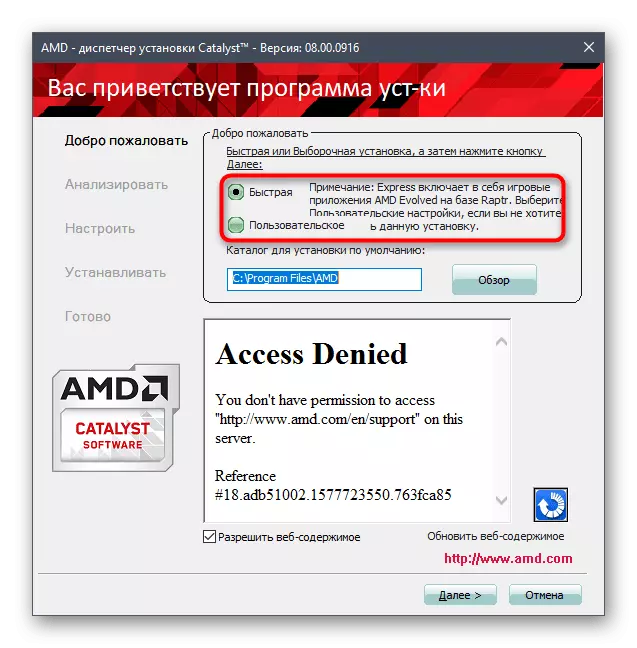
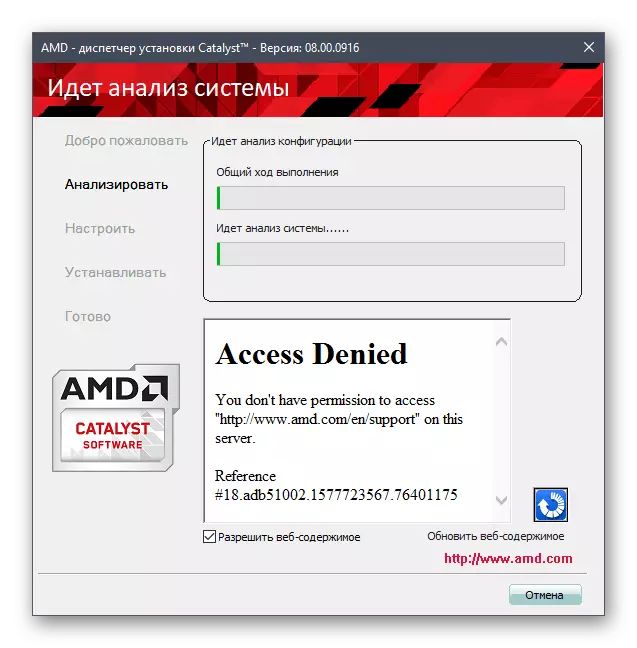
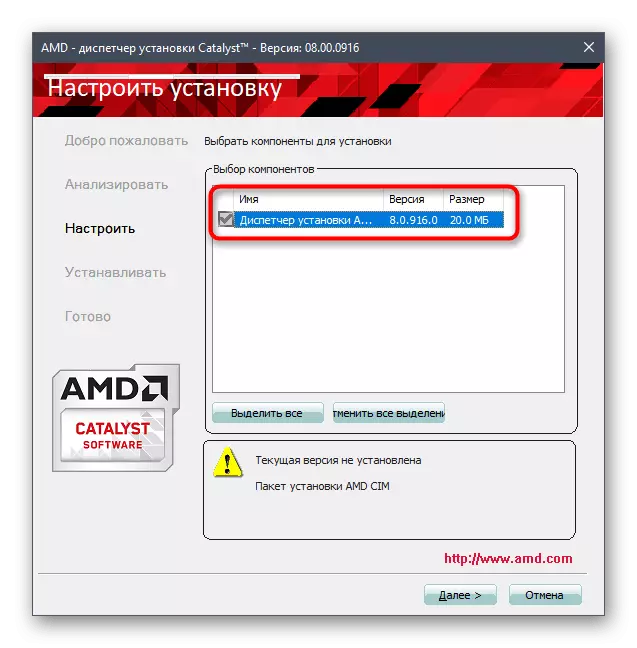
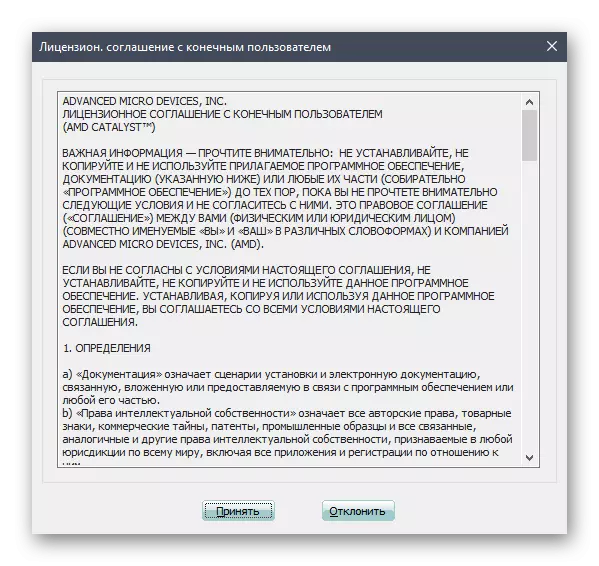
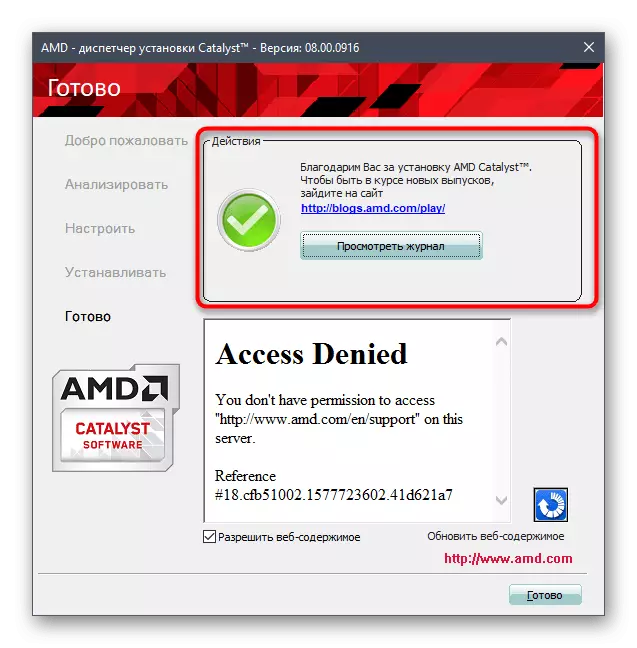
2-әдіс: AMD Radon бағдарламасының адреналин
Жоғарыда сипатталған кейбір пайдаланушылар орындалуда күрделі болып көрінуі мүмкін, өйткені барлық әрекеттер қолмен орындалады. AMD-ге қарапайым балама бар, оның мәні - жүргізушілерді автоматты пайдалану арқылы іздеу. Оның жүктемесі мен қондырғысы өте қарапайым.
- Бірінші әдістің басында біз AMD ресми сайтына сілтеме ұсындық. Одан өтіп, қолдау бөлімінде «Қазір жүктеу» түймесін табу үшін төмен қарай өтіңіз. Ол аталған қызметті жүктеуге жауапты.
- Бағдарлама орнату файлы түрінде кеңейтіледі. Жүктеудің және жүгірудің соңын күтіңіз.
- Орнатылатын орынды өзгертпеңіз, бірақ осы әрекетті жай ғана іске қосыңыз.
- Әрі қарай, нұсқаулар экранда көрсетіледі, оны жасау керек, осылайша бағдарлама жетіспейтін драйверлерді іздеуді автоматты түрде іске қосады, содан кейін оларды ОЖ-ға өзіңіз қосады.
- Мұны істеу үшін тиісті мекен-жайға жолға тікелей мекенжайды енгізіп, сайтты іздеу жүйесі арқылы кіріңіз. Мұнда драйверлер бөліміне өтіңіз. Төмендегі скриншоттарда сіз HP сайтын көресіз, біз оны мысалға алдық. Егер сізде басқа компаниядан ноутбук болса, сайттың құрылымын қарастырыңыз және шатастырмау үшін бөлімдердің аттарын мұқият оқып шығыңыз.
- Қажетті модельді іздеуге өту үшін ноутбуктермен LAPTOPS тармағын таңдаңыз.
- Мұнда автоматты анықтау мүмкіндігін пайдаланыңыз немесе іздеу өрісіне нақты атау енгізіңіз.
- Драйвер тізімінде графикалық компоненттері бар тиісті бөлімді табыңыз.
- Ол жерде қолданылған ОС жинағымен үйлесімді жаңа нұсқасын табыңыз және орындалатын файлды жүктеңіз.
- Сонымен қатар, сіз басқа жетіспейтін драйверлерді бірден орнатудың қажеті жоқ болса, сіз өндіруші компанияның корпоративті көмекшісін пайдалана аласыз.
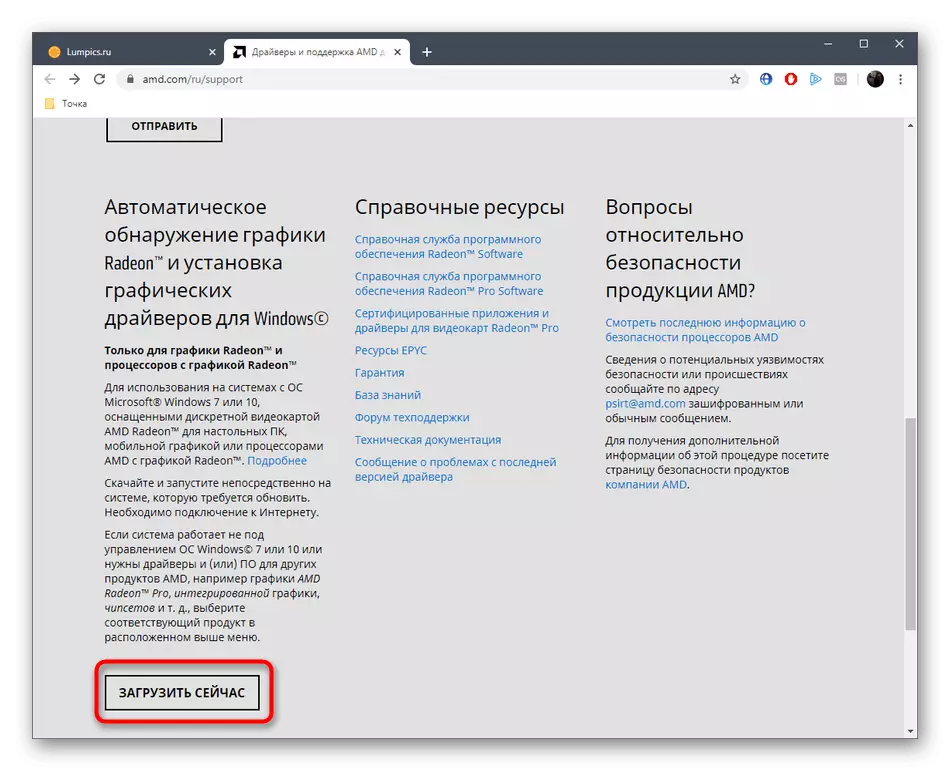
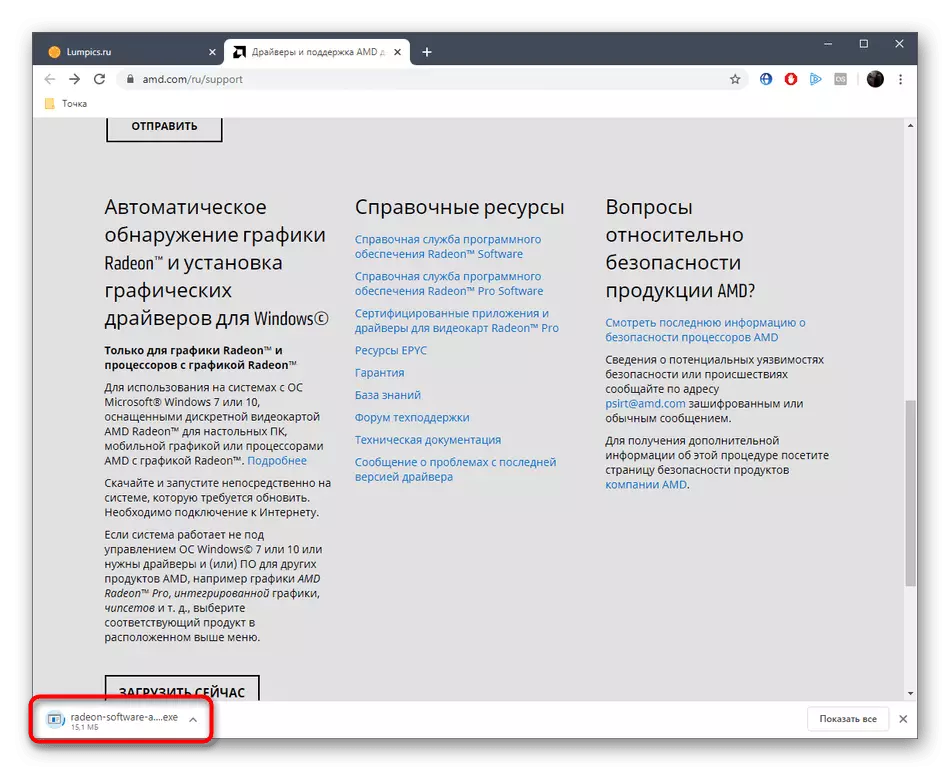
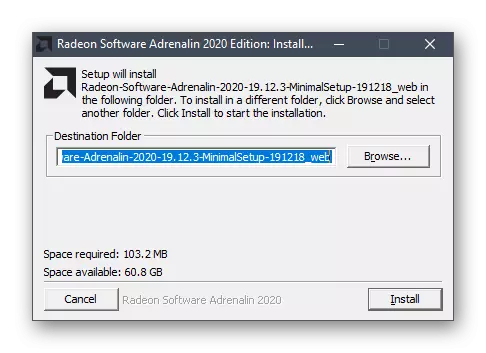
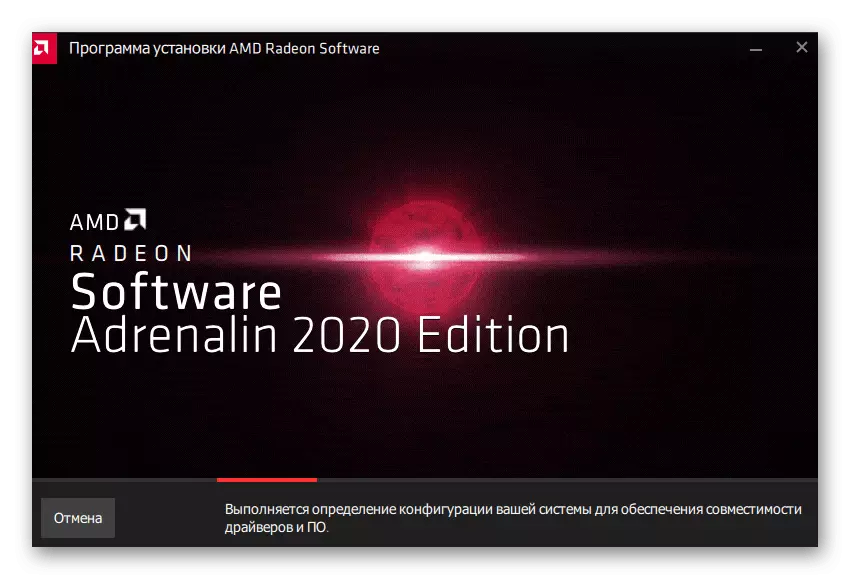
Осы операцияның сәтті аяқталғаннан кейін ноутбукты қайта жүктейді, өйткені қазір драйверлер әлі жұмыс істемейді, бірақ жаңа сессияны жасау кезінде мүмкіндігінше мүмкіндігінше болады. Бұл әдісті сәтті аяқтауға болады.
3-әдіс: ноутбук өндірушісінен жүктеп алыңыз
Сіз RADEL R5 M230 AMD Radon Mobile дискретті бейне карточкаларына жататынын білесіз, демек, ол тек ноутбуктерде орнатылғанын білдіреді. Мұндай құрылғылардың өндірушілері әрқашан олардың веб-сайтында әрқашан қолдау бөлімінде жеке бет жасайды, ол барлық драйверлерден осы модельге де, екі графикалық бағдарламалық жасақтамаға арналған.
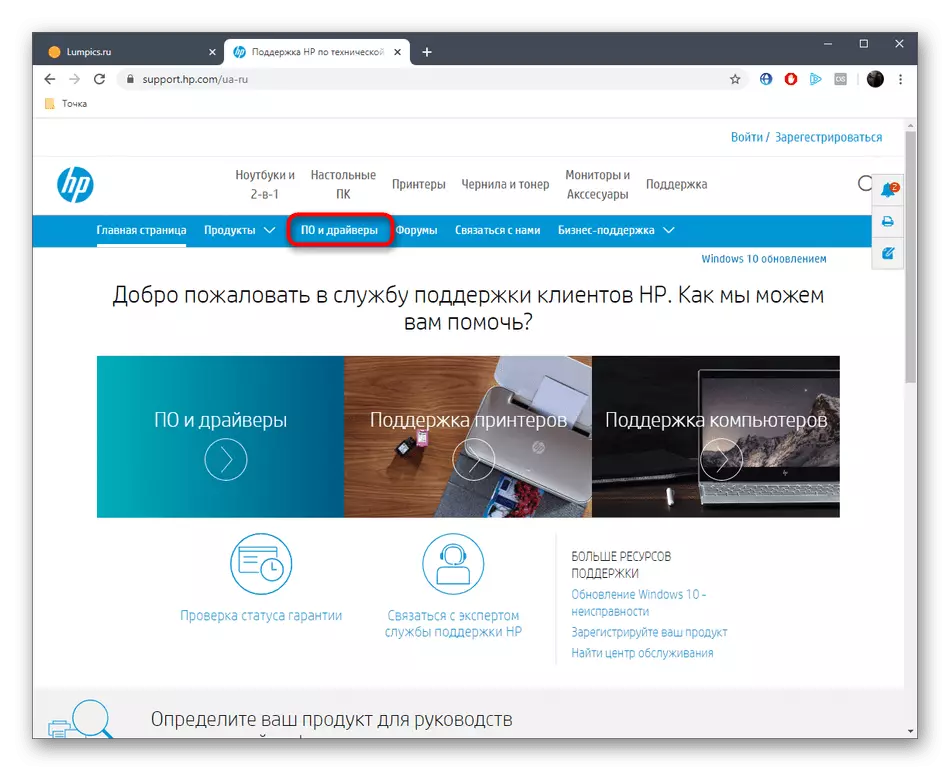
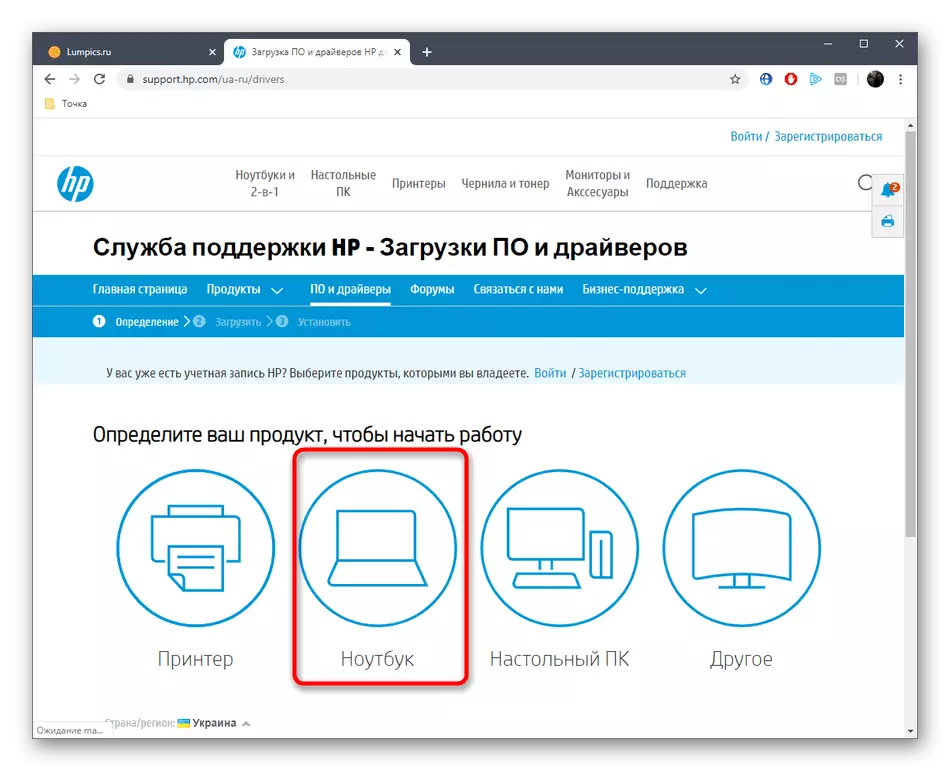
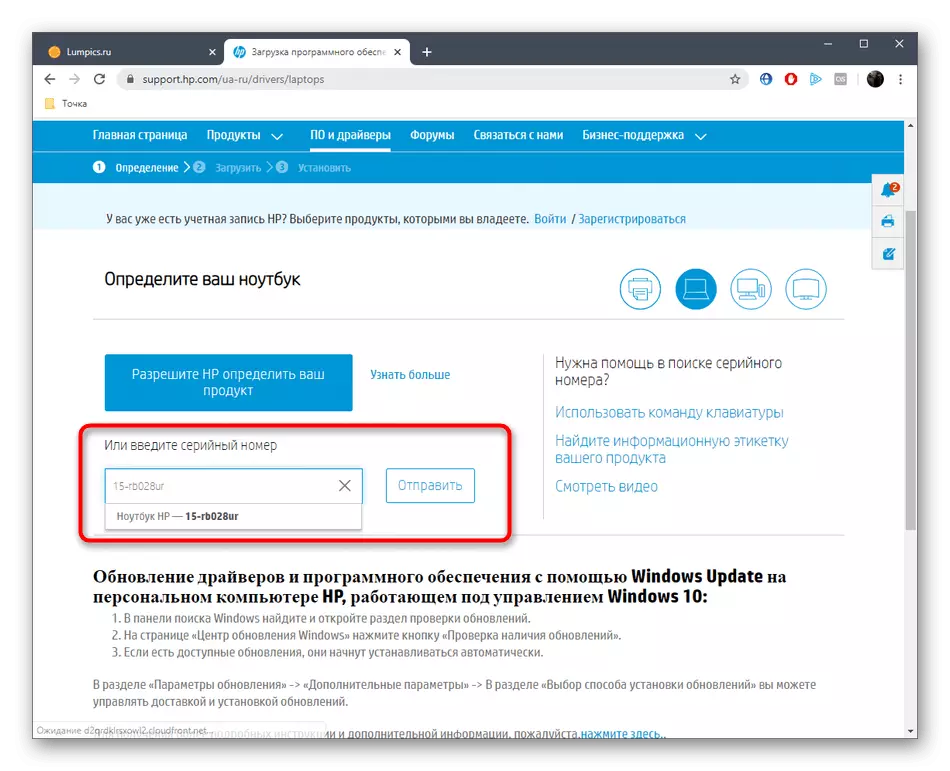
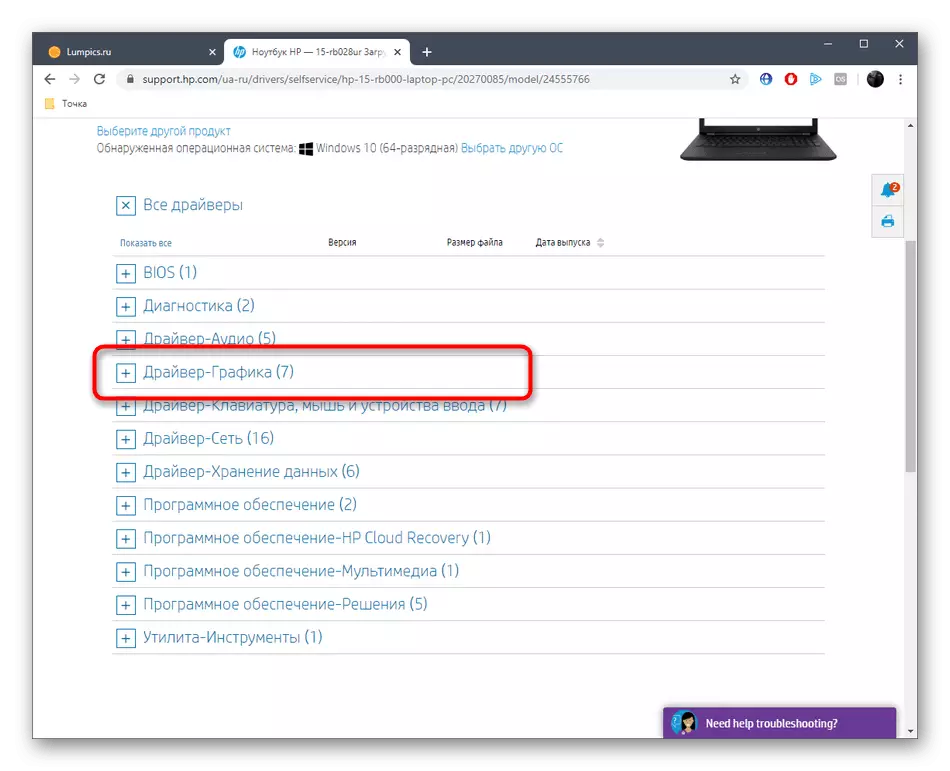
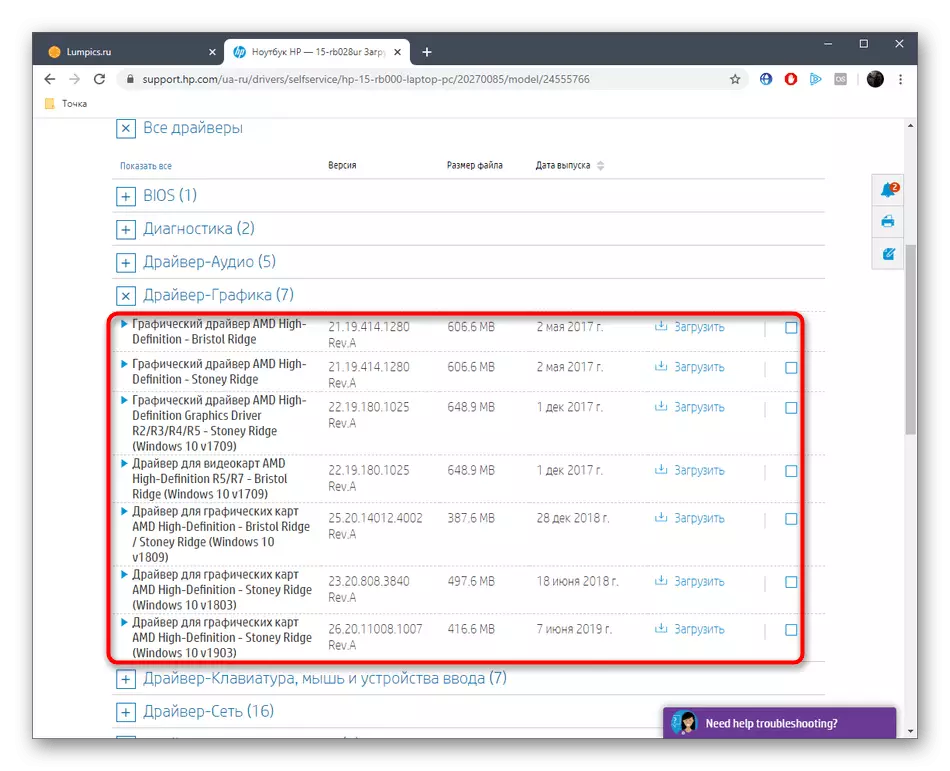
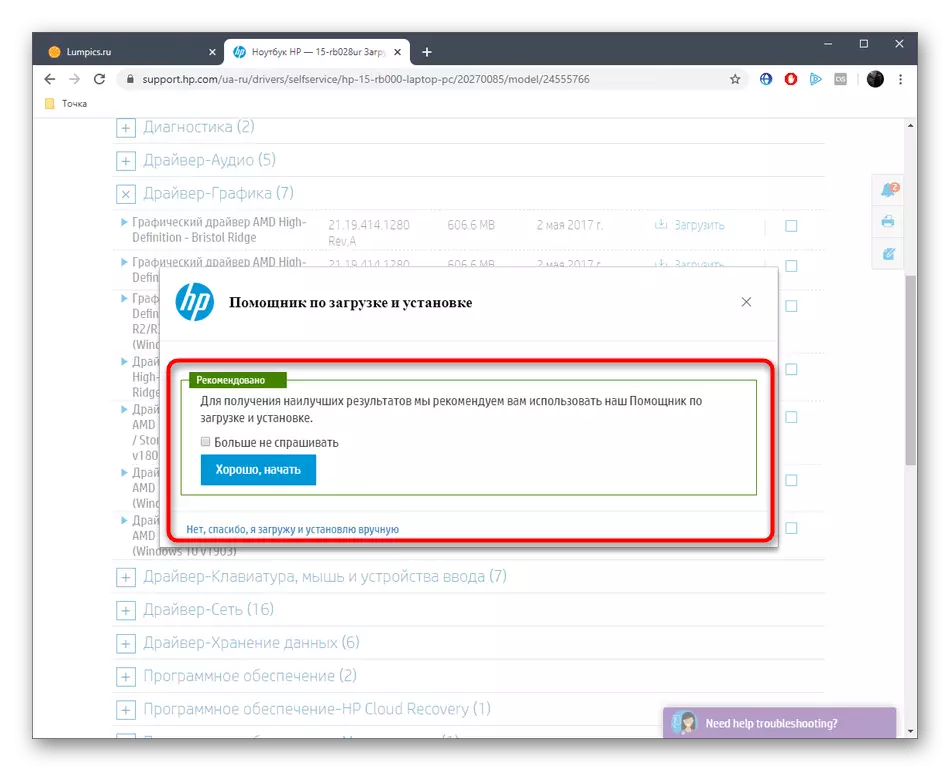
Бұл опцияның кемшілігі - бұл әрдайым ноутбук өндірушілерінің ресми сайттарында бола бермейді, ол әрқашан бейне карточкалар үшін ең соңғы қолдау көрсетілетін бағдарламалық жасақтама нұсқаларын немесе әрқашан ескі жүргізушілердің бар. Қарастырылған нұсқауларды қолданған кезде осыны қарастырыңыз.
4-әдіс: Үшінші тарап арқылы жүктеу
Интернетте еркін қол жеткізуде үшінші тарап әзірлеушілерінің шешімдерінің массасы бар, оның негізгі функционалдылығы компоненттер драйверлеріне жаңартуларды іздеуге және жүктеуге бағытталған. Мұндай бағдарламаларға драйверлік ерітінді деген танымал құрал кіреді. Егер сіз бағдарламалық жасақтаманың осындай бағдарламалық жасақтама арқылы қалай жүктелгенін білгіңіз келсе, келесі нұсқаулықты оқыңыз.
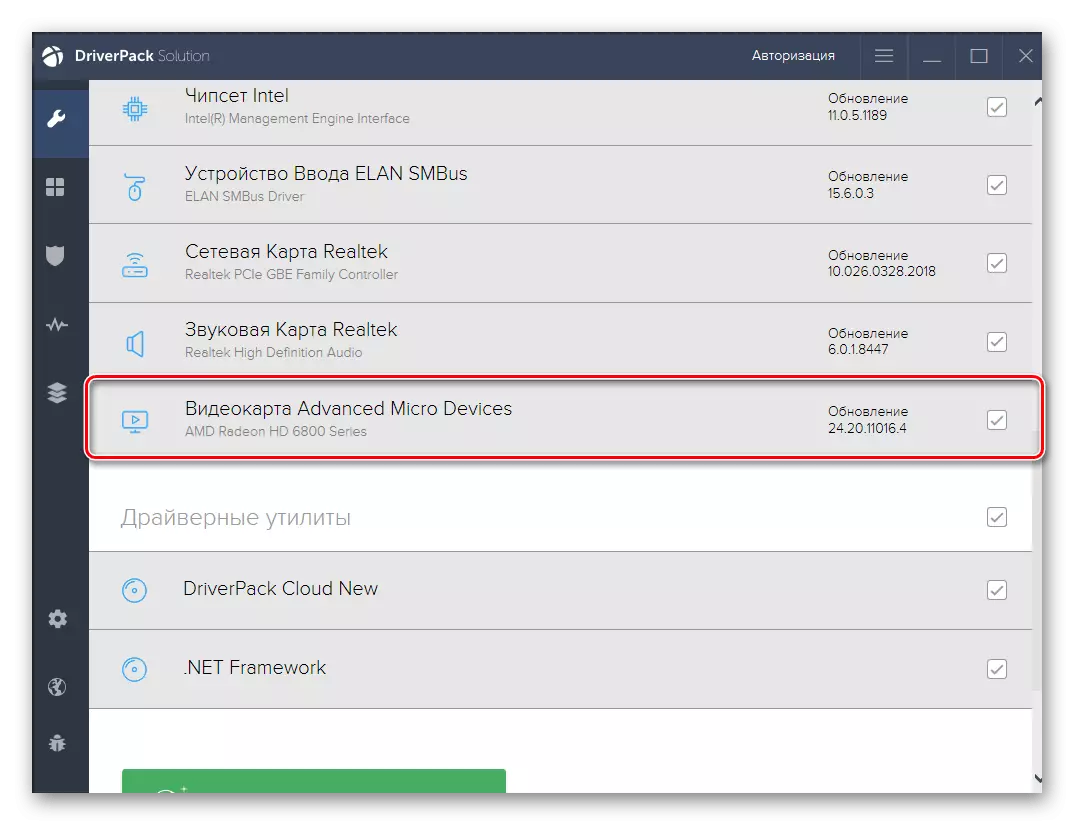
Сондай-ақ қараңыз: Драйверлерді драйверлік ерітінді арқылы орнатыңыз
Сонымен қатар, біз осы түрдегі және басқа бағдарламалар туралы ескертеміз. Олардың кейбіреулері пайдаланушыларды тек шешімдерге көбірек атқарады, сондықтан біздің веб-сайтта жеке шолуды оқу арқылы барлық танымал өкілдерді зерттеу мағынасы бар.
Оқыңыз Сонымен қатар: драйверлерді орнату бағдарламалары
5-әдіс: Бірегей идентификаторды іздеу
Біздің бүгінгі мақаланың соңғы әдісі - арнайы веб-қызметтер арқылы қолайлы драйверлерді іздеу үшін бірегей бейне карточкасын идентификаторды пайдалану. Әдетте сәйкестік кітапханалар бар, оларда сәйкестік файлдар ID іздеу арқылы қол жетімді. Amd radon r5 m230 Бұл код келесідей:
PCI \ VEN_1002 & dev_9519
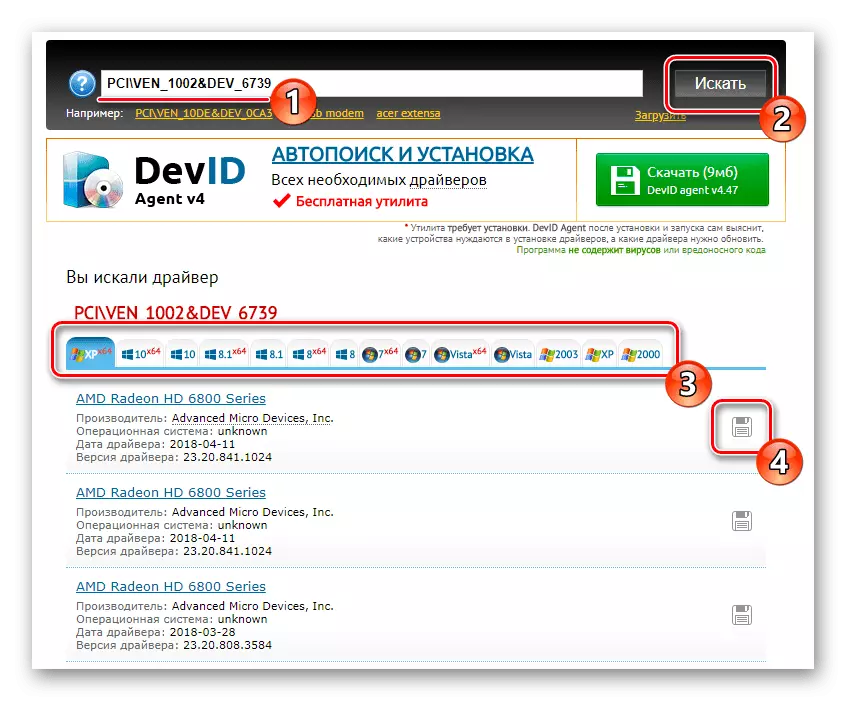
Бұл тек оңтайлы сайтты таңдау және одан әрі орнатумен драйверден жүктеледі. Егер сіз осындай тапсырманы бірінші орынға қойсаңыз, төмендегі сілтемені басу арқылы осы тақырыптағы бөлек нұсқауларды біліңіз.
Толығырақ: Жүргізушіні идентификатор арқылы қалай табуға болады
6-әдіс: кірістірілген құралды іске қосу
Соңғы орнында ең қайшылықты опция, ол көбінесе тиімді емес, өйткені ол тек жүргізушінің негізгі нұсқасын, өндірушіден брендсіз орнатады. Алайда, оның артықшылығы - сайттарға бару немесе қосымша бағдарламалар жүктеу қажеттілігі. Барлық әрекеттер амалдық жүйеге салынған қызметтік бағдарламаның көмегімен жүзеге асырылады.
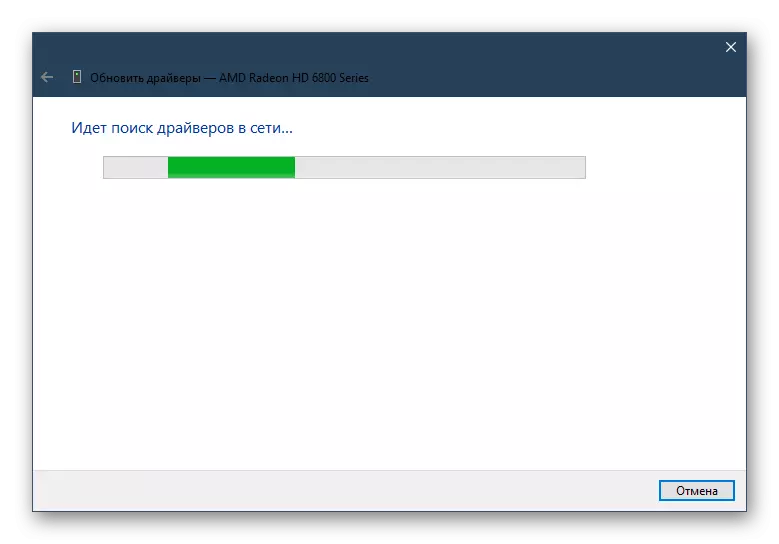
Толығырақ: Драйверді орнату Стандартты Windows
Енді AMD Radeon R-r-r5 m230 бейне карточкаларының иелері осы құрылғы үшін драйверлерді алудың көптеген жолдары бар екенін біледі. Бұл мақсатқа жету үшін қолайлы немесе жеке қалауды таңдау үшін ғана қалады.
